Windows 10-l on palju sisseehitatud turvafunktsioone. Esmakordsel seadistamisel peate valima Windowsi parooli. Kahjuks pole enamik inimesi sellega rahul või otsustavad olla laisad: nad valivad lihtsad asjad, nagu 12345 või lemmiklooma nimi. Selles pole midagi ohutut. Muidugi, see võib olla "lihtsam" või "kiirem", kuid see pole kindlasti turvaline.
Oletame, et teie sülearvuti või lauaarvuti on varastatud. Mis te arvate, kui kiiresti varas sellest lihtsast paroolist läbi murrab? Seejärel pääsevad nad juurde kõike, sealhulgas kogu teie salvestatud panga- ja makseteave.
Enne kui ma näitan teile, kuidas masin lukustada, näitan teile, kuidas muuta oma parool palju turvalisemaks.
Kuidas muuta oma parooli Windows 10 jaoks
Klõpsake nuppu Alusta nuppu ekraani vasakus alanurgas ja seejärel valige väike "Seaded" hammasratta ikoon.
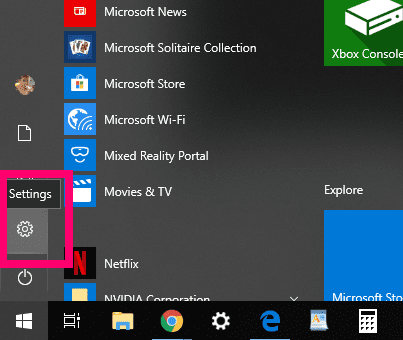
Järgmisena klõpsake nuppu "Kontod."
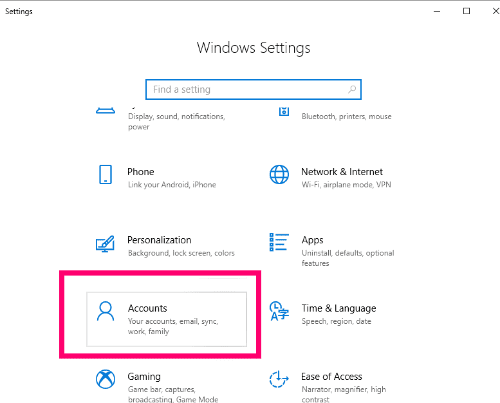
Vasakul valige "Sisselogimisvalikud" parooli seadistamise erinevate viiside avamiseks. Märkate, et saate muuta parooli, valida PIN-koodi või kasutada lemmikfotot. Valige targalt: olenemata sellest, millist valikut valite, peab see olema turvaline. Selle õpetuse jaoks muudame lihtsalt parooli, mille olen selles masinas juba seadistanud.
Klõpsake kasti, mis ütleb "Muuda" all "Muuda oma konto parooli." Avaneb kast, mis palub teil sisestada praegune Windowsi parool.
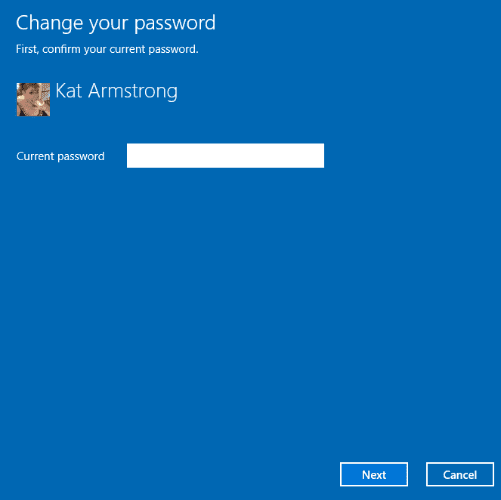
Järgmises kastis peate sisestama oma uue parooli, kinnitama selle ja looma paroolivihje. PALUN looge midagi, mis jääb teile meelde, kuid on turvaline. Kasutage suur- ja väiketähtede, numbrite ja sümbolite kombinatsiooni. Ärge kunagi kasutage lapse või lemmiklooma nime ega oma ema perekonnanime. Häkkerid või vargad saavad seda tüüpi asju hõlpsasti teada.
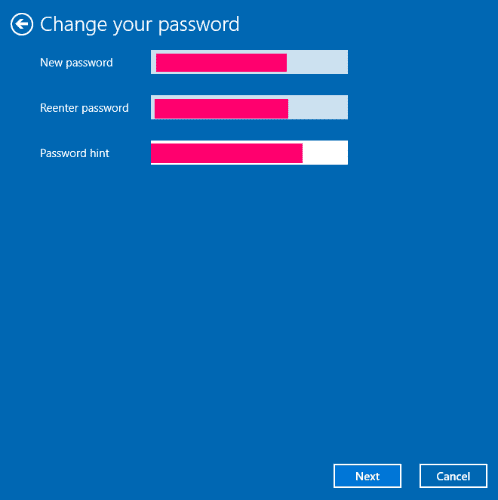
Jällegi saate valida "Pildi parool" selle asemel: lihtsalt klõpsake "Lisama" all "Logige Windowsi sisse lemmikfoto abil." Esmalt palub see teil kinnitada oma praegune Windowsi parool.
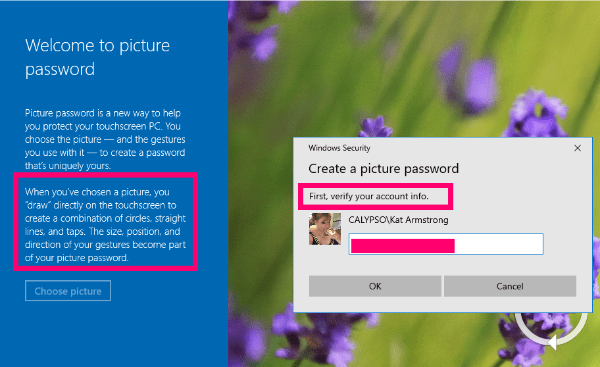
Järgmisena valite arvutist foto, kuid see pole veel kõik. Kui olete seda teinud, palutakse teil fotot puudutada ja sellele "joonistada", et luua oma foto peale konkreetne sirgjoontest ja ringidest muster. See meetod on tegelikult palju turvalisem kui lihtne parool, kuid peate suutma meeles pidada, kuhu koputasite ja joonistasite!
Nüüd, kui olete oma arvuti suure parooli või fotoga lukustanud, vaatame, kuidas saate arvuti kiiresti lukustada, kui peate sellest minema.
Kuidas Windows 10 kiiresti lukustada
- Lööge "Windows" võti ja "L" klahvi samal ajal. Arvuti on lukus, kuni sisestate parooli.
- Lööge "CTRL""ALT" ja "DEL" võtmed kõik koos. Avanevas menüüs klõpsake nuppu "Lukk" valik.
- Klõpsake nuppu "Alusta" nuppu ekraani vasakus alanurgas. Kui menüü avaneb, valige oma kasutajaikoon või foto ja seejärel klõpsake nuppu "Lukk."
Millega saan teid veel aidata, et kaitsta Windows 10 teie eest uteliailta?
Head turvalist arvuti kasutamist!